
Innehållsförteckning:
- Författare John Day [email protected].
- Public 2024-01-30 12:38.
- Senast ändrad 2025-01-23 15:10.
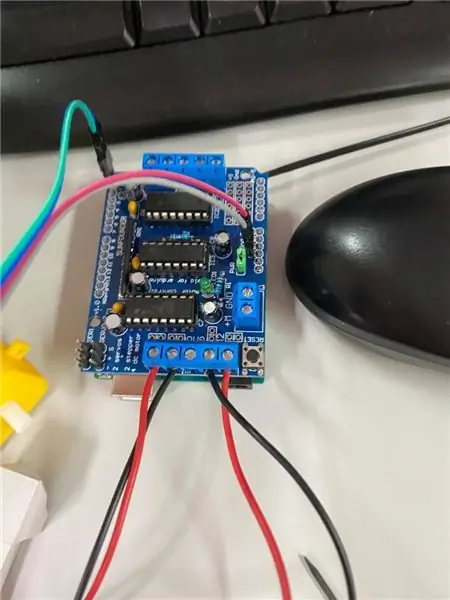

Detta projekt var för 'Creative Electronics', en Beng Electronics Engineering-modul vid University of Málaga, School of Telecommunications (https://www.uma.es/etsi-de-telecomunicacion/).
Vi är tre studenter som ville utveckla ett projekt som skulle motivera och fängsla oss. Vi letade efter projekt och ett särskilt fångade vår uppmärksamhet, så vi trodde att vi kunde reproducera det. Efter att ha diskuterat flera idéer bestämde vi oss för att skapa en BB8.
Det instruerbara som vårt projekt baserades på är:
www.instructables.com/id/BB8-Droid-Arduino…
Steg 1: Material
- Arduino UNO
- DC -motorer och hjul - länk
- Motor Drive Shield L293D - Länk
- Bluetooth -modell HM -10 - Länk
- Neodymmagneter (8 mm x 3 mm)
- Magneter 20 mm x 3 mm
- Styrofoam Ball
- 4 AA -batteri
- Batterihållare för 4 AA -batterier
- Sharpies
- 100 g fiskespö
- Plast för 3D -skrivare
- Knappcell
- Batterihållare för knappcell
- Röd LED
- Ett par trådar
- Några klämmor för att hålla motorerna
- Vit och orange färg
- 3 skruvar för att hålla Arduino -kortet
- Tejp
- Träfyllmedel
- Vit och orange färg
Du behöver också följande verktyg:
- Skruvmejsel
- Smältpistol
- Tennlödkolv
- Borsta
Steg 2: Låt oss göra det! - Intern struktur
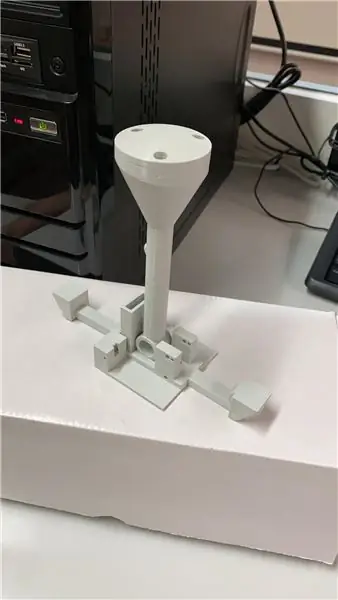


När vi har allt material är det första vi måste göra att skriva ut den inre delen.
Medan stycket skrivs ut kommer vi att ändra hanstiften 0 och 1 på motorernas styrenhet för hon-hanstiften. För att göra detta, med hjälp av ett lödkolv, tar vi bort de befintliga hanstiften och placerar de nya. Vi kommer också att svetsa några honstiften där det indikerar Vcc och Gnd för att kunna koppla dit strömförsörjningen till Bluetooth -modulen.
När detta är klart kommer vi att ansluta motorerna: vi ansluter dem till ingångarna M1 och M2 på kortet, som det indikeras på bilderna.
När vi har skrivit ut den interna strukturen kan vi fortsätta att installera alla komponenter enligt följande:
Motorerna kommer att placeras i de angivna lägena och fästas med flänsar.
Arduino hålls vertikalt med skruvarna som visas på bilden och motorns styrenhet placeras ovanpå.
Slutligen kommer vi att placera Bluetooth -modulen i det speciella facket.
Å andra sidan, innan vi placerar magneterna i hålen i den övre delen, försöker vi att alla har samma polaritet (vi kan verifiera att den närmar sig en annan magnet).
Obs: bitarna för 3D -utskrifter kan hämtas från länken i början av inträngningsbara och de motsvarar projektet som nämns ovan.
Steg 3: Bluetooth -modul och programbelastning
Efter basprojektet är vår bluetooth-modul HM-10 med sex stift (varav vi hade fyra av dem, de viktigaste, Vcc, Gnn, Rx och Tx).
Anslutningen av stiften är redan specificerad i föregående avsnitt och kommunikationen mellan denna modul och arduino är mycket enkel eftersom arduino kommunicerar med den som en seriell terminal.
I vårt projekt ville vi ändra namnet på modulen till "BB8". Normalt görs detta genom AT -kommandon där det finns mycket information på webben, men modulen som vi skaffade (och som vi har lämnat en länk i materiallistan) är från tillverkaren DSD TECH och behöver ett program som tillverkaren tillhandahåller på sin webbplats för att ändra modulens inställningar. Länk till programmet: dsdtech-global
Som vi har kommenterat tidigare sker kommunikationen som en seriell terminal och det är mycket enkelt att kontrollera, med en mobilapp och ett grundläggande arduino -program, hur den fungerar.
När vi har alla delar placerade (föregående avsnitt) och Bluetooth -modulen konfigurerad kan vi ladda arduino med programvaran som vi bifogade i steg 8. För att göra detta måste vi först koppla bort Tx- och Rx -stiften (0 respektive 1) som annars kommer vi att få problem. Sedan ansluter vi arduino till datorn, öppnar den officiella Arduino -applikationen, väljer modellen ansluten kort (Arduino UNO) samt porten som den är ansluten till och fortsätter att ladda upp programmet.
Steg 4: Android -applikation
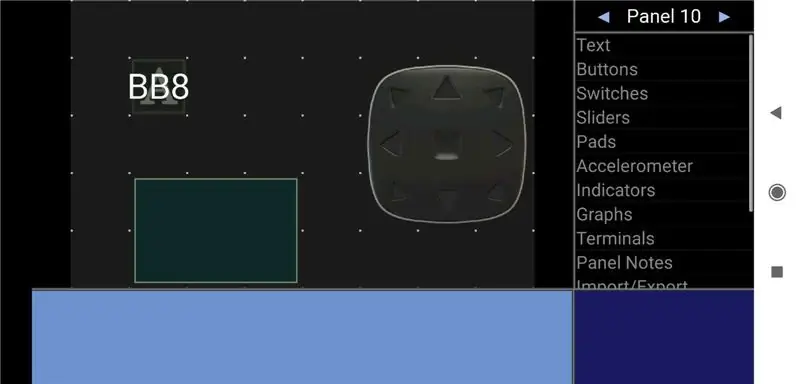
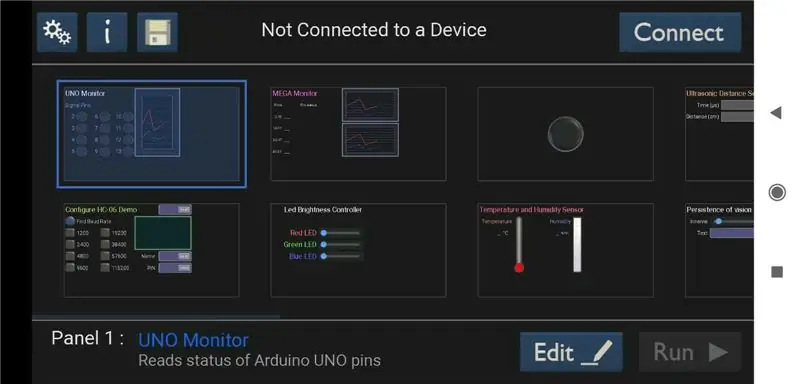
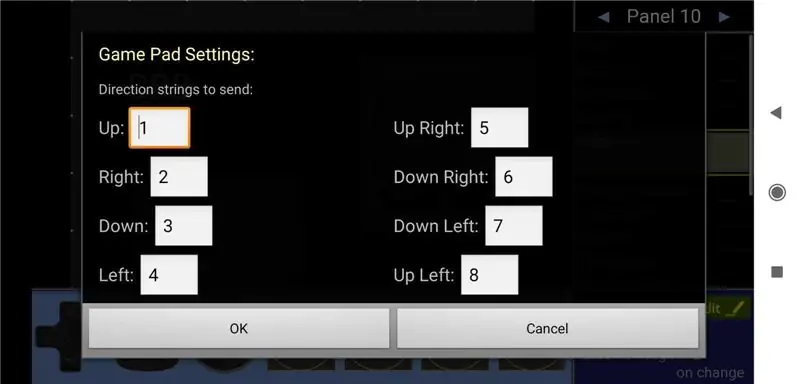
Det finns många IOS- och ANDROID -applikationer kompatibla med Arduino och vår bluetooth -modul, så det var svårt för oss att välja en … Slutligen valde vi en Android -applikation som heter Bluetooth Electronics. Denna applikation låter dig anpassa skärmen, placera alla typer av objekt, från knappar till joysticks och ansluta på olika sätt som bluetooth, BLE och USB.
I vårt gränssnitt har vi placerat robotens namn, en knappknapp och en terminal för att se vad vi skickar från applikationen. Vi har konfigurerat plattan för att skicka 'P'+nummer+'F' i varje överföring. "P" startar sändningen, numret motsvarar ett nummer som är associerat med varje pil på plattan och "F" avslutar sändningen.
När vi har anpassat och konfigurerat vårt gränssnitt ansluter vi vår enhet och trycker på RUN -knappen. Nu kan vi testa vår robot och vårt program utan problem.
Ansökningslänk: arduinobluetooth
Steg 5: Kropp
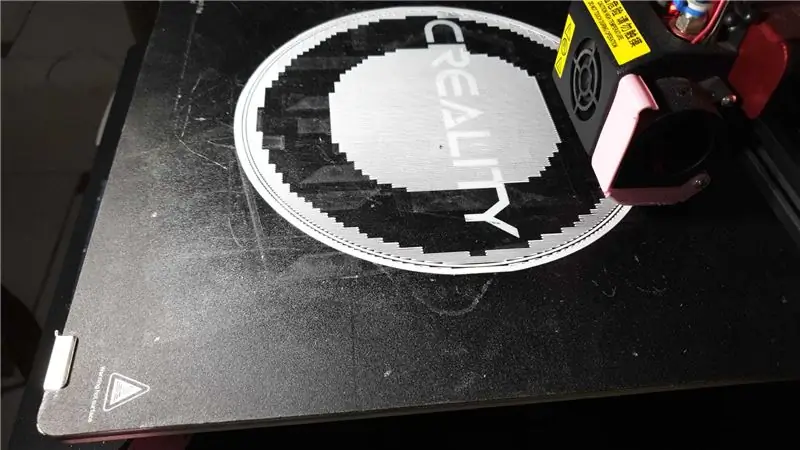


Detta är en av huvuddelarna i vårt projekt. I det ursprungliga projektet är plasten grå och kulan måste målas vit. I vårt fall föredrar vi att skriva ut det vitt för att spara lite tid senare när vi målar det.
När vi är klara kan vi introducera den inre strukturen och testa att allt fungerar genom applikationen som vi nämnde i föregående avsnitt.
Steg 6: Huvud



För att göra detta trycks först huvudets bas.
För det andra sätter vi in en batterihållare inuti och genom hålet som återstår passerar vi kablarna för att sätta en lysdiod (korrekt polariserad) ovanpå och med ett 330 -motstånd i en av dess terminaler som löder den som visas på fotot.
Sedan skär vi porexpan -bollen på mitten och limmer den med varm silikon på toppen av huvudets bas.
Slutligen fick vi placera magneterna på insidan som vi använde varm silikon för.
Steg 7: Dekorera



För bollen, först, med en kompass gör vi två cirklar. Sedan gör vi i varje diagonal av cirklarna 1 rektangel.
När de 6 blyertsteckningarna har gjorts tar vi lite maskeringstejp för att täcka allt vi inte ville måla och applicera 1 lager spray (vidta nödvändiga försiktighetsåtgärder).
När det är torrt tar vi bort tejpen och skisserar alla ritningar med en penna som vi vill. I vårt fall tittar vi på designen av den ursprungliga BB8.
Det är viktigt att se till att ritningarna är perfekt fördelade och att det inte finns för många ritningar i lederna, eftersom snittet kommer att märkas när vi fortsätter att stänga bollen.
Slutligen, för att stänga bollen väljer vi att använda tejp och avslutar bollen som vi ser i det sista avsnittet.
Steg 8: Programvara
I följande länk till GitHub -plattformen hittar du koden som du måste implementera i arduino UNO -styrelsen för att utveckla denna instruerbara. Du måste ladda ner och ladda upp det enligt förklaring i steg 3.
Kom ihåg att koppla bort Tx- och Rx -stiften på Arduino UNO -kortet. Annars är det inte möjligt att ladda och ge dig problem.
Länk: GitHub
Steg 9: Slutsats


Nu när du vet hur du bygger BB8 kommer vi att visa dig en rad tips och tricks från vår erfarenhet som hjälper dig att, när du replikerar det här projektet, fungera korrekt och har inga problem.
Som du kanske kommer ihåg, i steg 6 installeras magneterna och vår första idé var att placera tre neodymmagneter i den inre strukturen och ytterligare tre i huvudet, men när vi förvärvade och testade dem utövade magneterna en sådan kraft att den inre strukturen lyftes och fungerade inte korrekt.
Därför testade vi mindre kraftfulla magneter för huvudet (därför är det inte neodym) samt kompensationer med vikter så att bollen inte hade många oscillationer och snabbt återhämtade sin ursprungliga position. Detta bidrog till att se till att bollens riktning inte förvrängs när den varvas med varv och går framåt.
Det som hände är att bollen i tidigare test vände sig i cirklar och om du accelererade var banan inte perfekt, något som vi korrigerade med 100 gramvikten på baksidan av den inre strukturen och som kan ses i den bifogade bilden.
Å andra sidan, för att minska friktionen och för att göra huvudets vridning mer naturlig och hal, placerade vi remsor av tejp på magneterna.
Rekommenderad:
Hur man gör en BB8 i naturlig storlek med Arduino: 12 steg

Hur man gör en BB8 i naturlig storlek med Arduino: Hej alla, vi är två italienska studenter som har byggt en BB8-klon med billiga material och med denna handledning vill vi dela vår erfarenhet med dig! Vi har använt billiga material på grund av vår begränsade budget, men det slutliga resultatet är mycket bra
Akustisk levitation med Arduino Uno Steg-för-steg (8-steg): 8 steg

Akustisk levitation med Arduino Uno Steg-för-steg (8-steg): ultraljudsgivare L298N Dc kvinnlig adapter strömförsörjning med en manlig DC-pin Arduino UNOBreadboardHur det fungerar: Först laddar du upp kod till Arduino Uno (det är en mikrokontroller utrustad med digital och analoga portar för att konvertera kod (C ++)
DIY BB8 - Fullt 3D -tryckt - 20 cm diameter Första prototypen av verklig storlek: 6 steg (med bilder)

DIY BB8 - Fullt 3D -tryckt - 20 cm diameter Första prototypen av verklig storlek: Hej alla, det här är mitt första projekt så jag ville dela mitt favoritprojekt. I detta projekt kommer vi att göra BB8 som produceras med en 20 cm diameter helt 3D -skrivare. Jag ska bygga en robot som rör sig exakt samma som den riktiga BB8.
Light-Up BB8 T-Shirt: 6 steg (med bilder)

Light-Up BB8 T-Shirt: Den nya Star Wars-filmen kanske inte passar alla, men det betyder inte att vi inte kan ha roligt att fira vår favorit Star Wars-droid täckt av Porgs! Vi hittade den här söta BB- 8 -skjorta på vårt lokala mål och ville direkt lägga till en LED till
POE - Skapa BB8: 10 steg

POE - Skapa BB8: Vi ville skapa en robot från ett ganska populärt samhälle som vi kunde relatera till. Det första jag kom på var Star Wars. Star Wars är en futuristisk filmserie med många robotar och vi tänkte att vi kunde införliva elektronik
